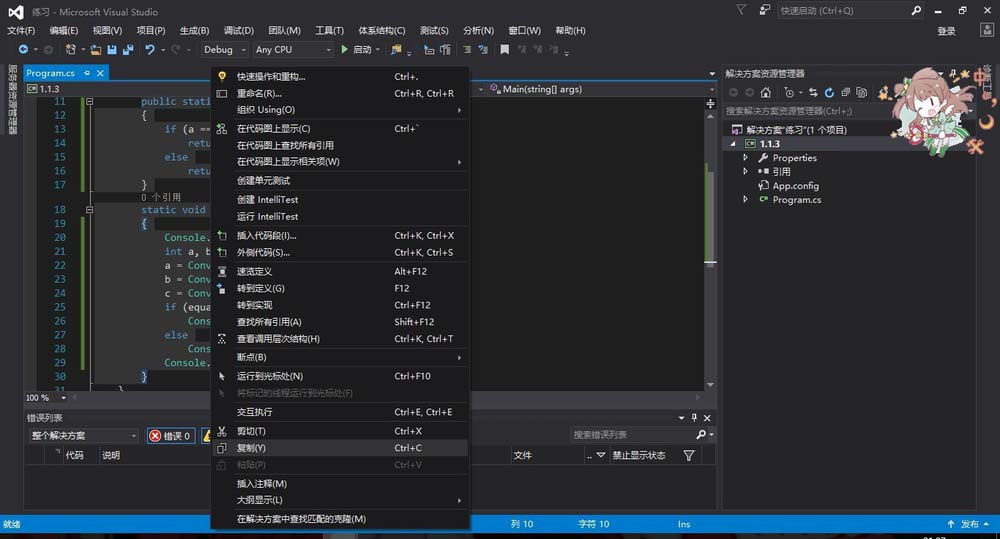OneNote想要设置纸张大小进行打印,该怎么设置呢?下面我们就来看看详细的教程。

1、先打开电脑,打开一个OneNote文件,点击文件。
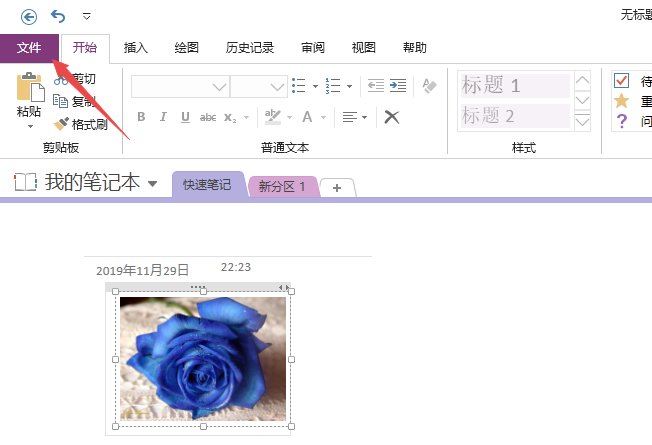
2、然后点击打印。

3、之后点击打印预览。

4、然后点击纸张大小边上的下拉箭头。
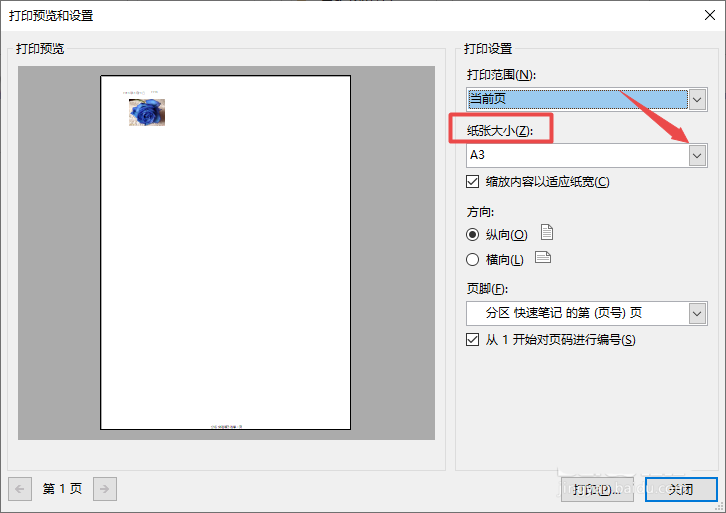
5、之后点击选择一个纸张大小。
Publisher图片占位符怎么使用?
Publisher图片占位符怎么使用?Publisher中想要插入图片占位符,该怎么使用占位符呢?下面我们就来看看详细的教程,需要的朋友可以参考下
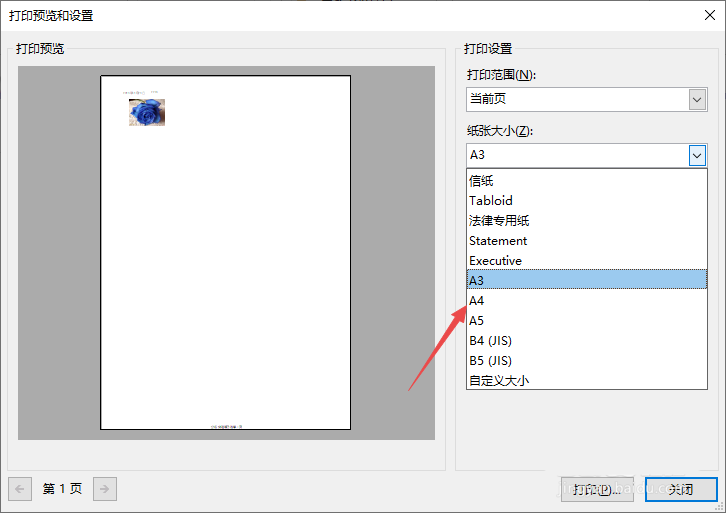
6、然后点击打印即可。

总结:
1、打开一个OneNote文件,点击文件。
2、点击打印。
3、点击打印预览。
4、点击纸张大小边上的下拉箭头。
5、点击选择一个纸张大小。
6、点击打印即可。
以上就是OneNote文件打印设置纸张大小的教程,希望大家喜欢,请继续关注脚本之家。
相关推荐:
OneNote文件怎么显示或隐藏基准线?
OneNote文件怎么显示或隐藏基准线?OneNote中基准线有时候需要有时候不需要,该怎么显示或者隐藏呢?下面我们就来看看详细的教程,需要的朋友可以参考下